Cosa fare se hai dimenticato la password o l'e-mail di Snapchat
In questi giorni, Snapchat è una delle principali piattaforme di comunicazione che molte persone utilizzano su dispositivi iOS e Android . È diventato popolare grazie alla sua capacità di eliminare foto o messaggi dopo essere stati inviati. Ma ora ci sono molte funzionalità che lo rendono un ottimo modo per chattare con gli altri. Ora puoi salvare chat e foto(save chats and photos) e accedervi all'interno del tuo account Snapchat .
Perdere la password e/o l'e-mail per Snapchat può essere estremamente frustrante, poiché potresti avere molti contatti, immagini o video importanti nel tuo account(your account) . Per fortuna, ci sono diversi modi in cui puoi tornare al tuo account, indipendentemente dalla quantità di informazioni che hai.

Come reimpostare la password su Snapchat(How to Reset Password on Snapchat)
Quando accedi a Snapchat , ma non hai la tua password, c'è un modo per reimpostarla facilmente e tornare al tuo account. Segui questi passaggi per rientrare:
- Nella pagina di accesso di Snapchat, tocca Password dimenticata? (Forgot password?)in blu sotto le richieste di accesso.

- Seleziona nel popup se desideri reimpostare la password tramite telefono(via Phone) o e-mail(via Email) . In questo modo, se non hai l'uno o l'altro, puoi comunque tornare nel tuo account.

- Se selezioni telefono, dovrai inserire il tuo numero di telefono e toccare Continua(Continue) . Puoi ottenere un codice di verifica dell'accesso tramite SMS o una chiamata. Una volta ottenuto il codice, inseriscilo e sarai in grado di reimpostare la password.

- Se selezioni e-mail, dovrai inserire il tuo indirizzo e-mail e toccare Invia(Submit) . Verrà inviato un collegamento all'e-mail su cui è possibile fare clic e reimpostare la password per l' account Snapchat associato a quell'e-mail.

Dopo aver creato una nuova password, puoi utilizzarla per accedere nuovamente al tuo account.
Cosa fare se hai dimenticato la tua e-mail e il numero di telefono(What to Do If You Forgot Your Email and Phone Number)
Se ti capita di dimenticare l'e-mail associata al tuo account o non hai un numero di telefono allegato, sarà più difficile entrare nel tuo account. Snapchat non può reimpostare una password per un account se hai dimenticato l'e-mail o il numero di telefono ad esso associato o se non hai accesso ad essi, per motivi di sicurezza.
Tuttavia, c'è un modo per impedire un blocco completo dal tuo account se queste situazioni dovessero verificarsi. Puoi impostare un codice di recupero in Snapchat per riavere il tuo account. Questo può essere utile soprattutto nei casi in cui perdi un account a causa di hacker. Ecco come impostare un codice di ripristino.
- In Snapchat, tocca l' icona del tuo profilo .(profile)

- Tocca l' icona a forma di ingranaggio per accedere alle tue impostazioni.(gear)

- Tocca Autenticazione a due fattori(Two-Factor Authentication) .

- Se non hai impostato l'autenticazione a due fattori, fallo ora seguendo le istruzioni sullo schermo.

- Tocca Codice di ripristino(Recovery Code) , quindi Genera codice(Generate Code) .
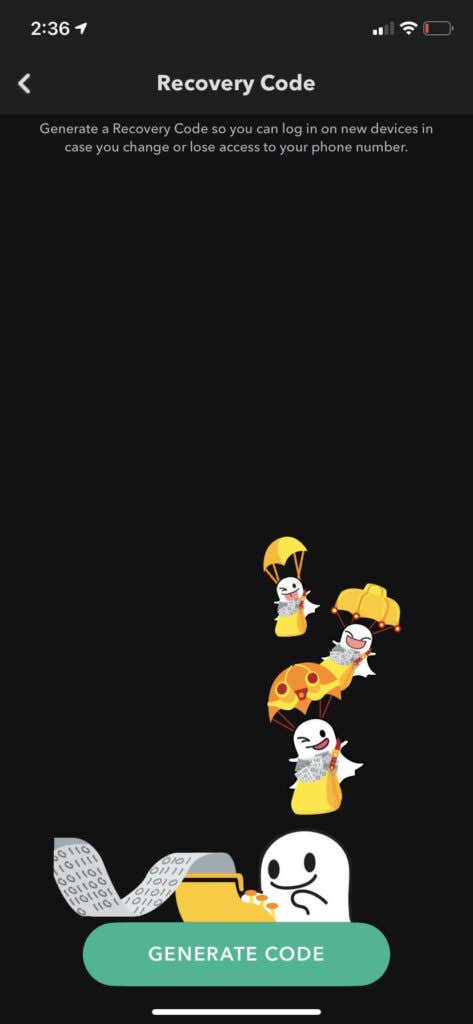
- Inserisci la tua password per la verifica.
- Sullo schermo apparirà un codice di ripristino e potrai salvare uno screenshot o copiarlo negli appunti.
Assicurati(Make) di mantenere il tuo codice di recupero al sicuro, poiché può essere vitale in futuro per tornare nel tuo account. Questi codici non possono essere inviati tramite e-mail e il supporto non è offerto per i codici smarriti. Quindi, ti consigliamo di assicurarti di avere sempre accesso ad esso. È meglio annotarlo invece di tenerlo sul tuo iPad/iPhone/dispositivo Android, in caso di furto.
Come contattare l'assistenza Snapchat per un account smarrito(How to Contact Snapchat Support for a Lost Account)
Se l'e-mail o il numero di telefono associato al tuo account non funziona, potresti essere in grado di ricevere assistenza dal supporto di Snapchat . Tieni presente che non saranno in grado di aiutarti se la tua email o il tuo numero di telefono non è associato al nome utente Snapchat che fornisci.
Ecco come contattare l' assistenza Snapchat :
- Vai su support.snapchat.com e fai clic su Contattaci(Contact Us) nella barra laterale destra.
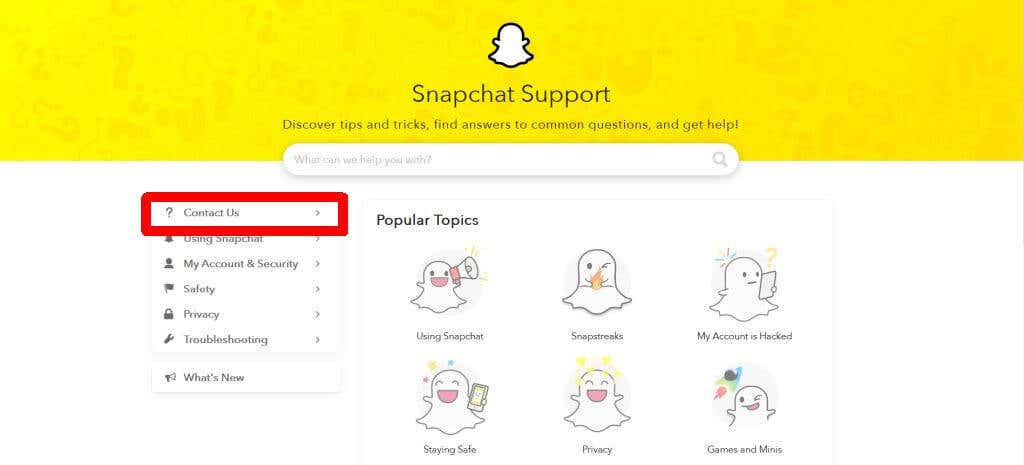
- Si aprirà un menu chiedendo in cosa possono aiutare. Seleziona I can’t access my account > I can’t verify my email or mobile number .
- Se i passaggi non aiutano, puoi contattare l'assistenza selezionando Sì(Yes) accanto a Hai bisogno di qualcos'altro?(Need something else?)

- Nelle caselle che appaiono dovrai inserire le tue informazioni di contatto, inclusi la tua email, il numero di telefono e il nome utente Snapchat (non il nome visualizzato) a cui stai tentando di accedere.

- Descrivi(Describe) il tuo problema nel modo più dettagliato possibile.
Il supporto di Snapchat dovrebbe risponderti entro 24 ore e da lì puoi determinare i passaggi successivi da eseguire con il tuo account. Se tutto il resto fallisce, potresti dover creare un nuovo account Snapchat(new Snapchat account) .
Torna nel tuo account Snapchat(Get Back Into Your Snapchat Account)
Può essere frustrante tentare di tornare in Snapchat se hai dimenticato molte delle informazioni associate al tuo account. Tuttavia, puoi provare i metodi descritti sopra e vedere se funzionano per te. Il supporto di Snapchat(Snapchat) può anche aiutarti e farti sapere se c'è un modo per rientrare.
Related posts
Cosa fare se dimentichi la password di WhatsApp
Cosa fare quando hai dimenticato la password di Instagram
Snapchat non funziona? 7 modi per risolvere
Come risolvere la fotocamera Snapchat non funzionante
Come risolvere il problema "Tocca per caricare Snap" di Snapchat
L'app Outlook non si sincronizza? 13 correzioni da provare
Dovrei acquistare o costruire un PC? 10 cose da considerare
Google Maps non funziona: 7 modi per risolverlo
Come riparare i tasti della tastiera di Windows che smettono di funzionare
Snapchat bloccato nella schermata di caricamento? 10 correzioni da provare
Le porte USB 3.0 non funzionano? Ecco come risolverli
La scheda SD non può essere letta? Ecco come risolverlo
Come risolvere l'audio che non funziona sul tuo laptop
Cosa fare se ritieni che il tuo computer o server sia stato infettato da malware
Come risolvere l'errore "I dischi di memoria sono pieni" in Photoshop
FIX: il laptop non si connette al Wi-Fi
Come risolvere Amazon Fire Tablet non in carica
Correggere gli errori "Impossibile leggere le istruzioni nella memoria di riferimento".
Il pulsante di pausa di YouTube non scompare? 6 modi per risolvere
21 Comandi CMD che tutti gli utenti Windows dovrebbero conoscere
